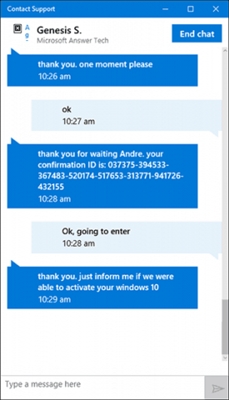နေ့စဉ်အသက်တာ၌လူတိုင်းအကြိမ်ပေါင်းများစွာသင်ကွဲပြားခြားနားသောစာရွက်စာတမ်းများအဘို့အဓါတ်ပုံအစုတခုပေးချင်တယ်တဲ့အခြေအနေမှာသူ့ကိုယ်သူတွေ့ရှိခဲ့ပါတယ်။
ယနေ့ကြှနျုပျတို့ Photoshop မှာနိုင်ငံကူးလက်မှတ်ဓာတ်ပုံကိုအောင်ဖို့ဘယ်လိုလေ့လာသင်ယူ။ ပုံနှိပ်ဓာတ်ပုံများကိုနေဆဲရှိသည်အဖြစ်အဲဒီလိုလုပ်ဖို့ကျွန်တော်, အချိန်ထက်ပိုက်ဆံကယ်တင်နိုင်ရန်အတွက်ဖြစ်လိမ့်မည်။ ကျနော်တို့ချောင်းကိုပေါ်မှာရေးထားတဲ့နိုင်သည့်တစ်ဦး workpiece, ဖန်တီးစတူဒီယိုအတွက်ယူ, ဒါမှမဟုတ်သင့်ကိုယ်ပိုင် print ထုတ်ပါလိမ့်မယ်။
ဆက်လက်ဆောင်ရွက်။
ငါကဒီမှာတွေ့ပြီသင်ခန်းစာတစ်ခုရုပ်ပုံလွှာသည်:

နိုင်ငံကူးလက်မှတ်ဓာတ်ပုံများများအတွက်တရားဝင်လိုအပ်ချက်များကို:
1. Size: 35x45 မီလီမီတာ။
2. အရောင်သို့မဟုတ်အနက်ရောင်နှင့်အဖြူရောင်။
3. ဦးခေါင်းအရွယ်အစား - ဓာတ်ပုံများ၏စုစုပေါင်းအရွယ်အစားမထက်နည်း 80% ။
4. 5 မီလီမီတာ (- 6 း 4) မှဓာတ်ပုံဦးခေါင်းအထက်အစွန်ကနေ offset ။
5. Monophonic နောက်ခံစင်ကြယ်သောအဖြူရောင်သို့မဟုတ်အလင်းမီးခိုးရောင်။
ယနေ့များ၏လိုအပ်ချက်များကိုအကြောင်းကိုပိုမိုသိရှိလိုပါက "ဟု search engine ကိုစုံစမ်းမှုအမျိုးအစားထဲမှာစာရိုက်ခြင်းဖြင့်ဖတ်ပါနိုင်ပါတယ်များအတွက်စာရွက်စာတမ်းများလိုအပ်ချက်များဓာတ်ပုံများ".
လုံလောကျဖွစျလိမျ့မညျသောသင်ခန်းစာသည်ငါတို့အဘို့။
ဒီတော့ရှိသမျှတို့ကိုငါလက်ျာဘက်ရဲ့တစ်ဦးနောက်ခံရှိသည်။ သင်၏ဓါတ်ပုံများ monochromatic နောက်ခံမဟုတ်ခဲ့လျှင်, သင်နောက်ခံကနေလူတစ်ဦးကိုခွဲခြားရန်ရှိသည်။ ဒီလိုလုပ်ဖို့ကဘယ်လို, ဆောင်းပါးတွေ့မြင် "Photoshop မှာ object တစ်ခုဖြတ်ဖို့ကိုဘယ်လို။ "
မျက်စိလည်း shaded ဖြစ်ပါတယ် - ငါ့အရုပ်ပုံတွင်, တဦးတည်းအားနည်းချက်ရှိပါတယ်။
မူရင်းအလွှာ (မိတ္တူ CreateCTRL + J ကို) ထိုညှိနှိုင်းမှုအလွှာလျှောက်ထား "Curves".

Curve လိုချင်သောရှင်းလင်းချက်အောင်မြင်ရန်အထက်သို့နှင့်လက်ဝဲ bends ။


ကျနော်တို့အတိုင်းအတာစိတ်ကြိုက်ဆက်လက်ပါလိမ့်မယ်။
ယင်းရှုထောင့်နှင့်အတူသစ်တစ်ခုစာရွက်စာတမ်း Create 35x45 မီလီမီတာ နှင့် resolution ကို 300 dpi.


ထိုအခါဧည့်လမ်းညွှန် razlinovyvaem ။ သော့ပေါင်းစပ်ခြင်းအားဖြင့်လိုင်းတွင်ဖွင့် CTRL + R ကို, ညာဘက်မျဉ်းပေါ်နှင့်တစ်ယူနစ်ရွေးချယ်ထားသောမီလီမီတာဖြစ်ပါတယ်အဖြစ်ကိုကလစ်နှိပ်ပါ။

အခုတော့လိုင်းပေါ်တွင်လက်ဝဲဘက် mouse ကိုခလုတ်နှိပ်ခြင်းနှင့်ကိုင်သည်လမ်းညွှန်ဆွဲယူပါ။ ပထမ၌ဖြစ်လိမ့်မည် 4 - 6 မီလီမီတာ အထက်အစွန်ကနေ။

တွက်ချက်မှု (ဦးခေါင်းအရွယ်အစား - 80%) ကလာမယ့်ဧည့်လမ်းညွှန်, ခန့်မှန်းခြေအားဖြင့်ဖြစ်လိမ့်မည် 32-36 မီလီမီတာ ပထမဦးဆုံးအနေဖြင့်။ ဒါကြောင့်, 34 + 5 = 39 မီလီမီတာ။

ဒေါင်လိုက်ပုံအလယ်ဖော်ပြရန်လွဲဖြစ်မနေပါနဲ့။
menu ကိုသွားပါ "View" နှင့်စည်းနှောင်ပါဝင်သည်။

ထိုအခါနေသမျှကာလပတ်လုံးကြောင့်ပတ္တူ၏အလယ်တွင်ဖို့ "လျှက်ရှိကြောင်း" မ (လက်ဝဲလိုင်းထံမှ) တစ်ဦးဒေါင်လိုက်လမ်းညွှန်ဆွဲယူပါ။

ပုံရိပ်နှင့်အတူ tab ကိုသွားပြီးနှင့်ခါးဆစ်နှင့်အတူအလွှာပေါင်းစပ်ကာအလွှာဖြစ်။ ရိုးရှင်းစွာအလက်အလွှာပေါ်တွင်ကလစ်နှင့်ကို item ကို select "Down ပေါင်းမည်".

Tab ကို (၎င်း၏ tab ကို ယူ. ဆွဲချ) ကို Workspace ၏ပုံရိပ်ကနေ detach လုပ်လိုက်သောဖြစ်ပါတယ်။

ထိုအခါ tool ကို select လုပ်ပါ "ရွှေ့" နှင့်ကျွန်ုပ်တို့၏အသစ်သောစာရွက်စာတမ်းပေါ်တွင်ပုံရိပ် overtighten ။ (ထိုပုံရိပ်နှင့်အတူစာရွက်စာတမ်းအပေါ်) အထက်အလွှာ activated ရမည်ဖြစ်သည်။

ပြန် tab ကိုဒေသဖို့ tab ကိုထားပါ။

အသစ်ဖန်တီးစာရွက်စာတမ်းသို့သွားပါ, အလုပ်လုပ်မှဆက်လက်။
သော့ကိုပေါင်းစပ်နှိပ်ပါ CTRL + T ကို နှင့်ရှုထောင့်, ကန့်သတ်လမ်းညွှန်များအောက်မှာအလွှာ customize ။ အချိုးအစားကိုထိန်းသိမ်းနိုင်ဖို့ SHIFT ချကိုင်ဖို့မေ့လျော့တော်မမူပါနှင့်။

အဲဒီနောက်အောက်ပါ parameters တွေကိုနှင့်အတူအခြားစာရွက်စာတမ်းဖန်တီး:
set - နိုင်ငံတကာစက္ကူအရွယ်အစား;
အရွယ်အစား - A6;
resolution - လက်မနှုန်း 300 pixels ကို။

သင်ရုံ edited သောရုပ်ပုံသွားပြီးသတင်းစာ CTRL + A.

တဖန် tool ကိုယူ, tab ကို detaches "ရွှေ့" နဲ့ (A6 ဖြစ်သော) အသစ်တခုစာရွက်စာတမ်းဖို့ရွေးချယ်ရေး overtighten ။

A6 စာရွက်စာတမ်းမှ pass နှင့်ဖြတ်တောက်ခြင်းများအတွက်ကွာဟမှုထွက်ခွာခြင်း, ပတ္တူ၏ထောင့်တွင်ပုံရိပ်အလွှာနှင့်အတူရွှေ့ကျော tab ကို Attach ။

ထိုအခါ menu ကိုသွားပါ "View" အဲဒီထဲမှာပါဝင်တာတွေကတော့ "Extras" နှင့် "စမတ်လမ်းညွှန်များ".

အဆင်သင့်လျှပ်တစ်ပြက်သင်ပွားချင်ကြတယ်။ ဓာတ်ပုံနှင့်အတူအလွှာအပေါ်ဖြစ်ခြင်း, ကိုင် ALT နှင့်သို့မဟုတ် Right-ဆွဲချ။ ဤကိစ္စတွင်ခုနှစ်, tool ကို activated ရမည်ဖြစ်သည် "ရွှေ့".

ဒါကြောင့်အကြိမ်ပေါင်းများစွာလုပ်ပါ။ ငါခြောက်လမိတ္တူဖန်ဆင်းတော်မူ၏။

230 g / m2 - ကိုယ်ကသာ JPEG format အတွက်စာရွက်စာတမ်းကိုစောင့်ရှောက်ခြင်းနှင့်ပရင်တာစက္ကူသိပ်သည်းဆ 170 အပေါ် print ထုတ်မှနေဆဲဖြစ်သည်။
ငါ Photoshop မှာဓာတ်ပုံကိုဘယ်လိုကယ်တင်ဘူး, ဒီဆောင်းပါးကိုကြည့်ပါ။
ယခုတွင်သင်သည် Photoshop မှာ 3x4 ဓာတ်ပုံကိုအောင်ဖို့ဘယ်လိုသိကြ၏။ သင်နှင့်ငါလိုအပ်ခဲ့လျှင်, မိမိတို့ကိုယ်ပိုင်ပုံနှိပ်ခြင်းသို့မဟုတ်အလှပြင်ဆိုင်ရည်ညွှန်းနိုင်သည့်ရုရှားနိုင်ငံကူးလက်မှတ်ပေါ်တွင်ရုပ်ပုံများဖန်တီးနေတဲ့ template ကိုဖန်တီးခဲ့ကြသည်။ အခါတိုင်းမရှိတော့လိုအပ်မှတ်တမ်းတင်ဓါတ်ပုံများရိုက်ကူး။